1. Aprire la fotografia

2. Scaricare da QUI il file psd della lente d’ingrandimento e aprirlo

3. Ora dobbiamo spostare la lente nella fotografia, ci sono vari modi per farlo, ma quello che uso abitualmente per fare questo tipo di cose è questo: con il livello della lente evidenziato premere CTRL+A (in questo modo evidenzio la lente), poi CTRL+C (in questo modo la copio), apro ora il livello della fotografia e premo CTRL+V (in questo modo incollo la lente)

e con MODIFICA – TRASFORMA – SCALA (RUOTA) ingrandiamo e ruotiamo la lente

4. A questo punto, sempre con il livello lente evidenziato, apriamo lo Stile Livello e diamo un pò di “Ombra Esterna” come da immagine (i valori da inserire sono soggettivi)

5. Livello della lente evidenziato, Strumento Bacchetta Magica, un click all’interno della lente

evidenziamo, adesso, il livello della fotografia e premo i tasti scorciatoia CTRL+C e subito dopo CTRL+V così facendo abbiamo creato in un nuovo livello una copia dell’interno della lente

6. FILTRO – DISTORSIONE – EFFETTO SFERA
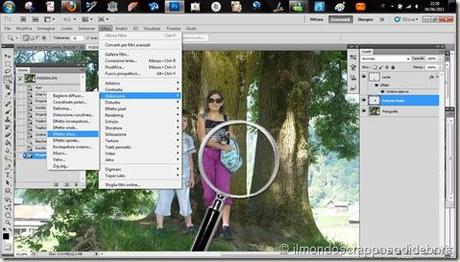
e riduciamo lo zoom; impostiamo la percentuale del Fattore da un minimo di 50 a un massimo di 60
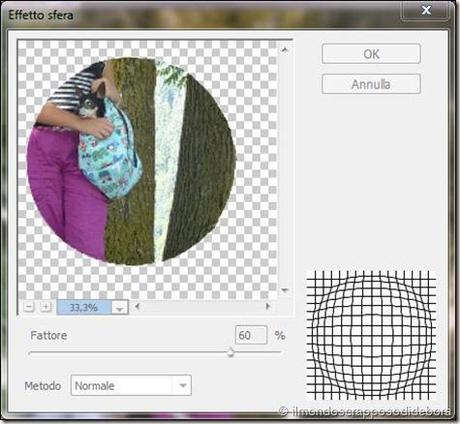
7. Evidenzia il livello dello sfondo (la fotografia) e premere MODIFICA – TRASFORMA – SCALA e riduciamo di proporzioni la fotografia

8. Creare un nuovo livello e posizioniamolo sotto la fotografia e rinominarlo “bianco”, riempirlo di bianco (# ffffff)
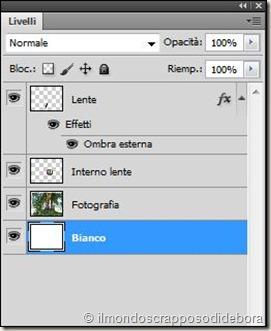
9. Creiamo un nuovo livello che andrà posizionato sopra a tutti gli altri e lo chiamiamo “Luce”
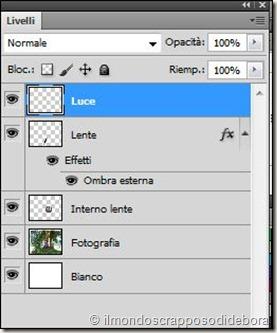
e con lo Strumento Pennello andiamo a disegnare dei riflessi di luce come da immagine

10. A questo punto rendiamo realistici i nostri riflessi di luce perciò faremo FILTRO – SFOCATURA – CONTROLLO SFOCATURA

e impostare i valori come da immagine
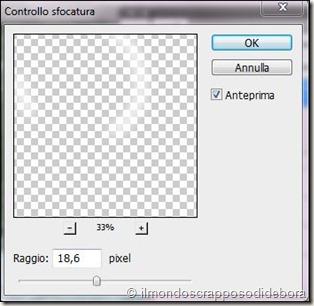
11. Rimanendo sul livello “Luce” abbassare l’opacità al 71%
12. Ecco lo zoom sulla nostra fotografia


